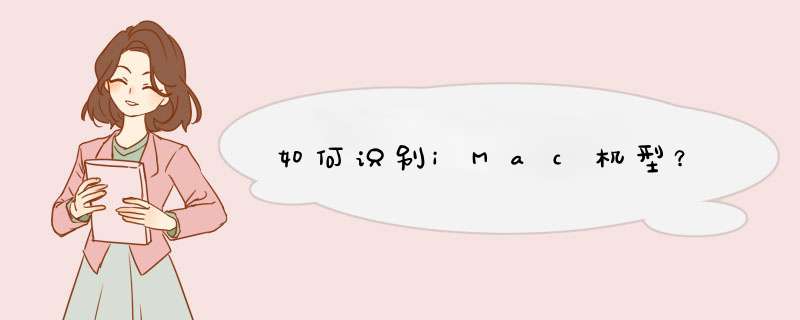
对于大多数装有 OS X 的电脑,可以在“关于本机”窗口中找到序列号。也可以参阅“iMac:如何查找序列号”了解在 iMac 表面何处可找到序列号。
请将序列号键入“查看您的保修服务和支持期限”页面。随后出现的屏幕将显示您的机型。
根据包装箱上的营销编号
您可以在 iMac 原始包装外找到列有部件号的标贴。只需将您的编号与下面表格中的编号对照,即可找到对应的 iMac 机型。正斜杠 (/) 前的两个字符因国家/地区而异,但是其余的部件号在全球都是相同的(下面的“XX”代表两个可变字符)。
年份 机型 型号标识符 编号
2014
iMac(27 英寸,2014 年末) iMac15,1 MF886XX/A
2014
iMac(215 英寸,2014 年中) iMac14,4 MF883XX/A
iMac(215 英寸,2014 年中) iMac14,4 MG022XX/A
2013
iMac(215 英寸,2013 年末) iMac14,1 ME086XX/A
iMac(215 英寸,2013 年末) iMac14,1 ME087XX/A
iMac(27 英寸,2013 年末) iMac14,2 ME088XX/A
iMac(27 英寸,2013 年末) iMac14,2 ME089XX/A
2012
iMac(215 英寸,2012 年末) iMac13,1 MD093XX/A
iMac(215 英寸,2012 年末) iMac13,1 MD094XX/A
iMac(27 英寸,2012 年末) iMac13,2 MD095XX/A
iMac(27 英寸,2012 年末) iMac13,2 MD096XX/A
2011
iMac(215 英寸,2011 年中) iMac12,1 MC309XX/A
iMac(215 英寸,2011 年中) iMac12,1 MC812XX/A
iMac(27 英寸,2011 年中) iMac12,2 MC813XX/A
iMac(27 英寸,2011 年中) iMac12,2 MC814XX/A
2010 年
iMac(215 英寸,2010 年中) iMac11,2 MC508XX/A
iMac(215 英寸,2010 年中) iMac11,2 MC509XX/A
iMac(27 英寸,2010 年中) iMac11,3 MC510XX/A
iMac(27 英寸,2010 年中) iMac11,3 MC511XX/A
2009
iMac(215 英寸,2009 年末) iMac10,1 MB950XX/A
iMac(215 英寸,2009 年末) iMac10,1 MC413XX/A
iMac(27 英寸,2009 年末) iMac10,1 MB952XX/A
iMac(27 英寸,2009 年末) iMac11,1 MB953XX/A
iMac(20 英寸,2009 年初) iMac9,1 MB417XX/A
iMac(20 英寸,2009 年初) iMac9,1 MC019XX/A
iMac(24 英寸,2009 年初) iMac9,1 MB418XX/A
iMac(24 英寸,2009 年初) iMac9,1 MB419XX/A
iMac(24 英寸,2009 年初) iMac9,1 MB420XX/A
iMac(24 英寸,2009 年初) iMac9,1 MC020XX/A
iMac(24 英寸,2009 年初) iMac9,1 MC021XX/A
iMac(24 英寸,2009 年初) iMac9,1 MC022XX/A
2008
iMac(20 英寸,2008 年初) iMac8,1 MB323XX/A
iMac(20 英寸,2008 年初) iMac8,1 MB324XX/A
iMac(24 英寸,2008 年初) iMac8,1 MB325XX/A
iMac(20 英寸,2008 年初) iMac8,1 MB388XX/A
iMac(20 英寸,2008 年初) iMac8,1 MB391XX/A
iMac(24 英寸,2008 年初) iMac8,1 MB393XX/A
iMac(24 英寸,2008 年初) iMac8,1 MB398XX/A
2007
iMac(20 英寸,2007 年中) iMac7,1 MA876XX/A
iMac(20 英寸,2007 年中) iMac7,1 MA877XX/A
iMac(24 英寸,2007 年中) iMac7,1 MA878XX/A
iMac(20 英寸,2007 年中) iMac7,1 MB199XX/A
iMac(20 英寸,2007 年中) iMac7,1 MB200XX/A
iMac(24 英寸,2007 年中) iMac7,1 MB201XX/A
iMac(24 英寸,2007 年中) iMac7,1 MB322XX/A
iMac(24 英寸,2007 年中) iMac7,1 MA878XX/A
iMac(20 英寸,2007 年中) iMac7,1 MA877XX/A
iMac(20 英寸,2007 年中) iMac7,1 MA876XX/A
iMac(24 英寸) MA456xx/A
2006
iMac(20 英寸,2006 年末) iMac5,1 MA589xx/A
iMac(17 英寸,2006 年末) iMac5,1 MA590xx/A
iMac(17 英寸,2006 年末 CD) iMac5,2 MA710xx/A
iMac(2006 年中,183 GHz Intel Core Duo,17 英寸) iMac4,2 MA406xx/A
iMac(2006 年初,20 GHz Intel Core Duo,20 英寸) iMac4,1 MA200xx/A
iMac(2006 年初,183 GHz Intel Core Duo,17 英寸) iMac4,1 MA199xx/A
iMac G5(iSight,21 GHz,20 英寸) MA064xx/A
iMac G5(iSight,19 GHz,17 英寸) MA063xx/A
2005 年
iMac G5(环境光传感器,18 GHz,17 英寸) M9843xx/A
iMac G5(环境光传感器,20 GHz,17 英寸) M9844xx/A
iMac G5(环境光传感器,20 GHz,20 英寸) M9845xx/A
2004
iMac G5(16 GHz,17 英寸) M9248xx/A
M9363xx/A
iMac G5(18 GHz,17 英寸) M9249xx/A
M9823xx/A
iMac G5(18 GHz,20 英寸)
M9250xx/A
M9824xx/A检测mac硬件的方法
第一步、打开苹果电脑后,点击屏幕左上角苹果图标,在下拉菜单中,点击选择“关于本机”
第二步、在关于本机界面,就可以看到电脑的系统版本,以及硬件的简略信息了。
第三步、再点击底部“系统报告”按钮,就可以查看更详细的系统软、硬件配置信息了。以苹果MacBookPro,macOSMonterey系统为例,打开电脑摄像头的具体步骤如下:
1、进入应用:首先打开苹果电脑,点击进入“应用程序”;
2、打开摄像头:在应用列表中可以找到一个名为PhotoBooth的应用软件,打开PhotoBooth后会自动打开摄像头;
3、点击拍照:如果想要拍照的话,用鼠标点击屏幕下方的拍照按钮即可,随后软件会倒计时3秒,就会自动拍照并保存。
如果不想拍照,而是想要视频通话的话,可以使用QQ、微信等聊天应用软件,或者使用FaceTime进行视频通话。例如在与好友的聊天窗口中点击“视频”图标发送通话邀请,等待对方接通,就可以进行视频通话了。
Mac系统和Windows系统一样,只要应用软件支持摄像头,进入软件点击相关按钮就可以打开并使用摄像头了。该答案适用于苹果大部分型号的电脑。对于大多数装有 Mac OS X 的电脑,可以在“关于本机”窗口中查找序列号。也可以参阅“MacBook Pro:如何查找序列号”了解在电脑表面何处查找序列号。当您从电脑中找到序列号时,有多种方法确定产品型号。
选项 1:将序列号键入“查看保修服务和支持范围”页面。随后出现的屏幕将显示您的机型,如下所示。
选项 2:将序列号输入“技术规格”页面。随后出现的屏幕将显示您的机型,如下所示:
通过型号标识符、型号或配置识别 MacBook Pro
找到任一这些编号时,请将您的编号与下表相匹配以识别 MacBook Pro 机型。
型号标识符
请在“系统概述”中查找型号标识符:
从屏幕左上角的 Apple () 菜单中选取“关于本机”。
点按“更多信息”。
查找“硬件”部分下“硬件概览”中列出的型号标识符。
型号或配置详细信息
如果您仍留有 MacBook Pro 的包装盒或收据,则可查找市场型号或配置详细信息。
对于型号,斜线 (/) 之前的两个字符因国家/地区而异,但部件号在全球都是通用的。在下表中,“xx”代表这两个可变字符。配置中列出了屏幕大小/处理器速度/RAM 大小/硬盘驱动器大小/光盘驱动器类型。
苹果电脑查找型号的方法如下:
点击左上角的苹果图标,然后点击关于本机如图:
点击后在默认的概览中可以看到CPU,内存,显卡,序列号等信息:
再点击显示器可以看到显卡信息及当前分辨率,点击显示器偏好设置还可以对分辨率等进行设置。
再点击储存空间,可以看到硬盘大小及使用情况,还可以看到各类应用使用的硬盘大小,如系统、回收站等:
mac摄像头怎么打开?MAC笔记本电脑屏幕中同样自带了摄像头,但是摄像头只有在我们和别人进行语音视频通话的时候才能看到,那么如果在不和别人语音视频通话的情况下该如何打开查看自拍等 *** 作呢?针对MAC摄像头如何打开查看的问题在本文中winwin7小编来给大家分享下关于摄像头打开查看的 *** 作方法。苹果笔记本打开摄像头自拍的方法:
1、先在mac桌面中找到 “火箭”标志并打开:

2、打开后Photo Booth 功能;

3、这个时候就打开一个黑色的方框,由于这里光线暗,因此看不到拍摄的景象。如果要进行拍摄照片。

4、点击中间的红色拍摄按钮,倒数三秒钟后,开始进行拍摄,拍照得到的会出现在右下角的位置。
5、拍摄的照片需要保存的话我们可以直接将下面的拖放到桌面上即可,这样子的话我们的自拍照就成功的保存到桌面上了!
如果你要拍视频而不是照片的话,那么先在左下角点击 “拍摄模式”,左下角第三个切换好之后点击中间的红色按钮即可开始拍摄视频。

欢迎分享,转载请注明来源:内存溢出

 微信扫一扫
微信扫一扫
 支付宝扫一扫
支付宝扫一扫
评论列表(0条)